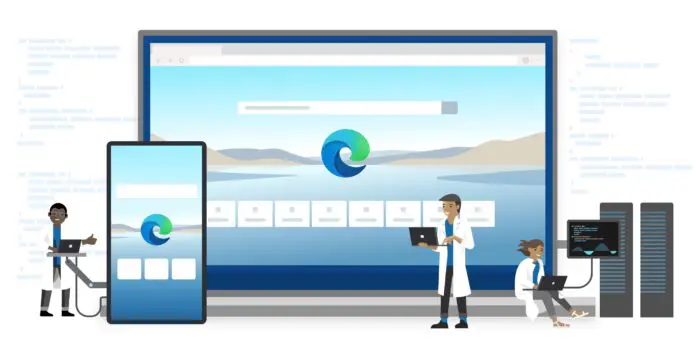什么是HID兼容鼠标?
什么是HID兼容鼠标?HID是指人机界面设备。符合HID的设备通常是手动输入和输出,例如USB鼠标,USB Pen和USB键盘。因此,所有USB鼠标都是HID兼容设备。
但是,有时,您可能会遇到与HID兼容的鼠标不起作用的问题。接下来,我们将介绍如何解决与HID兼容的鼠标问题。
如何修复兼容HID的鼠标不起作用的问题
修复1:检查符合HID的鼠标硬件
您应该尝试的第一种方法是检查符合HID的鼠标硬件。您应该通过将另一只完整的鼠标插入此符合HID的鼠标端口来检查鼠标端口。您也可以在另一台PC上检查HID兼容鼠标。
如果您已经检查了HID设备端口,则它可以使其他USB鼠标正常工作,并且与HID兼容的鼠标也可以在另一台计算机上正常工作,这意味着您正在Windows 10上使用兼容的HID鼠标。出现时,您可以尝试下一个解决方案。
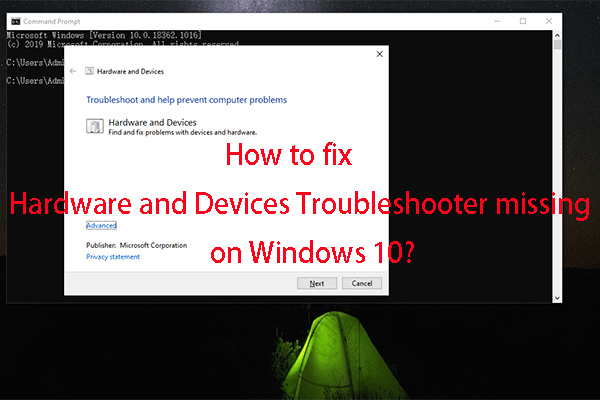
Windows计算机上是否缺少硬件和设备疑难解答程序?在本文中,我们将向您展示如何使用命令行打开它。
修复2:重新安装符合HID的鼠标驱动程序
如果您的Logitech HID兼容鼠标驱动程序在Windows 10上丢失或损坏,则HID兼容鼠标也将不起作用。这样,您应该卸载HID鼠标驱动程序并重新安装。步骤如下。
步骤1: 您需要打开 设备管理器,然后导航至 Mice和其他指针设备。
步骤2: 右键单击您的HID鼠标驱动程序,然后选择 卸载。
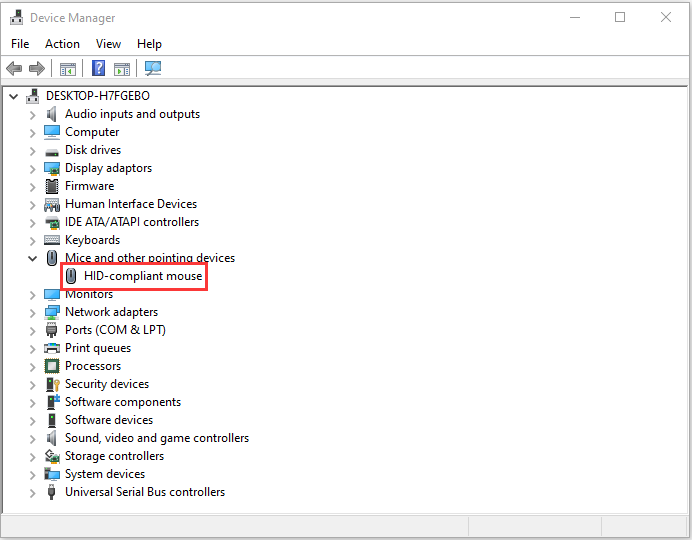
步骤3: 等待过程完成。
步骤4: 单击“ 操作” 选项卡,然后选择“ 扫描硬件更改”。
然后,您可以直接从制造商的网站下载最新的驱动程序。重新安装它们后,您可以检查是否解决了HID鼠标驱动程序无法正常工作的问题。如果不是,请尝试下一个修复程序。
修复3:重新启动符合HID的鼠标服务
然后,您可以尝试重新启动人机界面设备服务,并查看是否可以解决HID鼠标驱动程序无法正常工作的问题。步骤如下:
步骤1:同时 按下 Windows 和 R 键以打开“ 运行” 对话框。键入 services.msc ,然后单击“ 确定” 以打开“ 服务” 应用程序。
步骤2: 从应用程序列表中,右键单击 Human Interface Devices Service(人机接口设备服务)以选择 Restart(重新启动)。
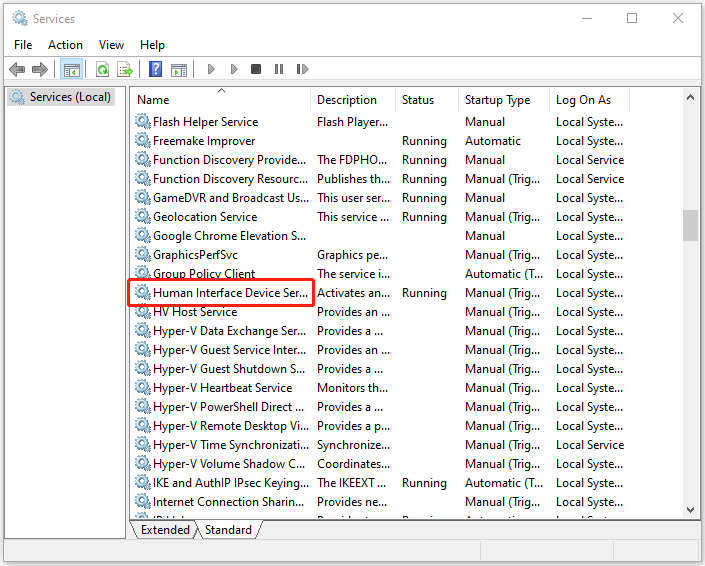
修复4:执行系统更新
Windows更新可以帮助您解决许多系统问题和错误。遇到HID兼容鼠标错误时,可以尝试安装最新的Windows更新。
步骤1: 右键单击“ 开始” 菜单,然后选择 “设置”。
第2步: 在“ 设置” 窗口中,选择 更新和安全性。
步骤3: 在 Windows Update(Windows更新) 部分下,单击 Check for updates (检查更新)按钮以检查是否有任何新更新。然后Windows将搜索可用的更新。只需按照屏幕上的说明完成过程即可。
安装最新的Windows更新后,重新启动计算机,并检查是否符合HID的鼠标错误得到修复。
未经允许不得转载:表盘吧 » 什么是符合HID的鼠标,以及如何解决它不起作用的问题